Haluatpa asentaa käyttöjärjestelmän uudelleen tai pyyhkiä myyntitiedot, sinun on palautettava Mac-tehdasasetukset ja pyyhittävä kaikki henkilökohtaiset tiedot siitä. Tiedätkö kuinka palauttaa MacBook Pron tehdasasetukset?
Macin palauttaminen voi auttaa sinua asentamaan Mac OS: n uudelleen ja puhdistamaan turhia asioita nopeamman käyttönopeuden saavuttamiseksi. Mac on suunniteltu sisäänrakennetulla palautuslevyllä. Kun MacBook on palautettu tehdasasetuksiin, se voi auttaa sinua asentamaan macOS: n uudelleen. Ennen kuin poistat Macin, varmista, että varmuuskopioit kaikki tärkeät tiedostot. Nyt voit ottaa oppaan palauttaaksesi MacBook Pron tehdasasetukset.
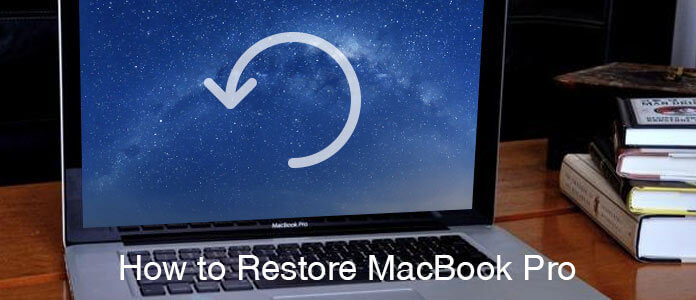
Jos et tiedä miten tehdä varmuuskopio Macista, näytämme sinulle, miten ensin varmuuskopioida Mac-tiedot ennen MacBook Pron palauttamista tehdasasetuksiin.
Vaihe 1Napsauta yläpalkin Apple-valikkoa ja valitse avattavasta luettelosta "Järjestelmäasetukset".
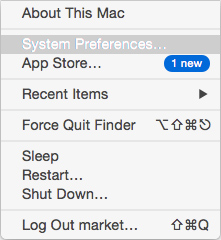
Vaihe 2Etsi "Time Machine" -sovellus ja avaa se.
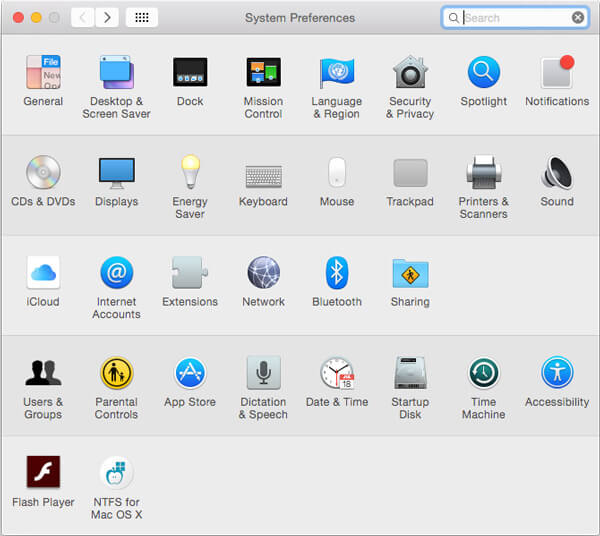
Vaihe 3Valitse "Valitse varmuuskopiolevy" ja valitse sitten levy luodaksesi varmuuskopio.
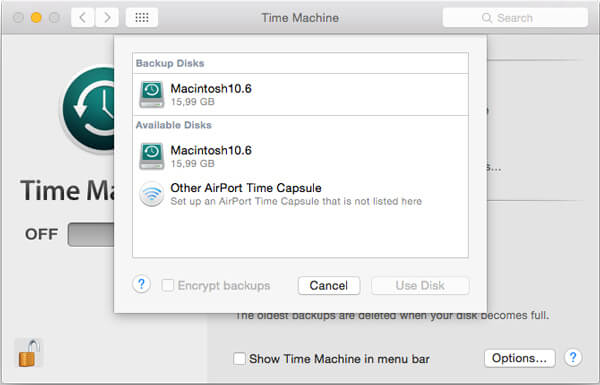
Huomautus: Voit varmuuskopioida Mac-tiedostot automaattisesti levylle valitsemalla "Varmuuskopioi automaattisesti". Kun varmuuskopiointi on valmis, voit helposti palauttaa tiedot Time Machine -sovelluksesta tehdasasetusten jälkeen Macissa. Jos haluat, Carbon Copy Cloner on hyvä työkalu tietojen varmuuskopiointiin ja palauttamiseen.
Jos olet jo varmuuskopioinut kaikki tarvittavat tiedostot Macilla, voit aloittaa MacBook Pron palauttamisen tehdasasetuksiin poistamalla Mac. Haluatpa palauttaa MacBook Pron tehdasasetuksiin tai asentaa macOS uudelleen, varmista, että Mac-tietokoneesi on hyvä Internet-yhteys.
Vaihe 1Napsauta yläpalkin Apple-valikkoa ja valitse "Käynnistä uudelleen".
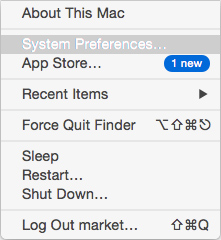
Vaihe 2Kun MacBook Pro käynnistyy uudelleen, paina "Suosittele" ja "R" samanaikaisesti, kun kuulet Applen käynnistysäänen.
Vaihe 3Vapauta "Suosittele" ja "R" -näppäimet, kun näet Apple-logon näytöllä.
Vaihe 4Valitse "Levytyökalu" "Palautus" -valikosta. Napsauta "Jatka" -painiketta siirtyäksesi seuraavaan vaiheeseen.
Vaihe 5Napsauta "Poista"> "Mac OS Extended" ja kirjoita sitten levyllesi nimi.
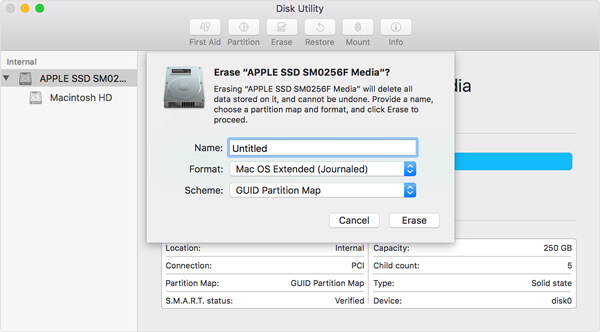
Vaihe 6Napsauta "Poista", kun haluat palauttaa MacBook Pron tehdasasetukset ja poistaa kaikki siinä olevat tiedostot.
Vaihe 1Valitse "Levytyökalun" avattavasta luettelosta "Pikalevytyökalu"> "Asenna macOS uudelleen".
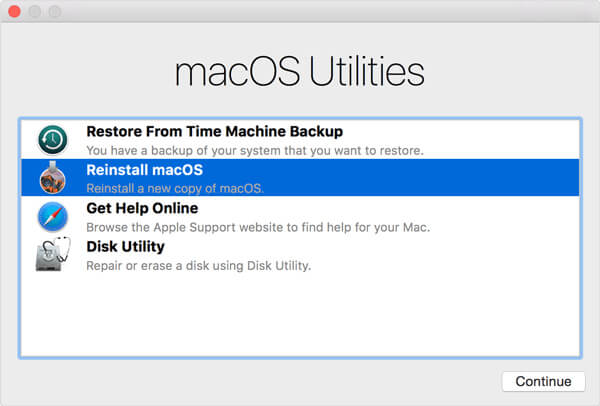
Vaihe 2Napsauta "Jatka" vahvistaaksesi toiminnon. Sen jälkeen voit seurata ohjeita asentaaksesi macOS: n uudelleen.
Lisätietoja täältä asenna Mac uudelleen.
Jos tarvitset vain pyyhkiä kaikki tiedot Macista myyntiä varten, voit puhdistaa Macin sen sijaan, että palauttaisit MacBook Pron tehdasasetukset. Voit luottaa ammattilaiseen vapauttaessasi Mac-tallennustilaa Mac Cleaner. Sen avulla voit löytää ja poistaa kaikki roskat ja turhat tiedostot, seurata Macin suorituskykyä, mukaan lukien levyn käyttöä, akun tilaa, muistin käyttöä ja suorittimen käyttöä ja paljon muuta. Voit ladata sen ilmaiseksi ja kokeilla.
Vaihe 1Lataa, asenna ja käynnistä Mac Cleaner MacBook Prossa. Sen avulla voit seurata Mac-tietokoneesi järjestelmän tilaa.

Vaihe 2Valitse vasemmalta yksi moduuli, kuten "Roskapostit", "Tarpeettomat tiedostot" ja "Suuret ja vanhat tiedostot". Otetaan tässä "Roskapostitiedostot" esimerkiksi, napsauta sitä ja napsauta sitten "Skannaa" analysoidaksesi kaikki roskatiedostot Macillasi.

Vaihe 3Napsauta "Tarkista" -painiketta tarkistaaksesi skannaustulokset. Kaikki turhat tiedostot, kuten sovellusvälimuisti, järjestelmälokit, valokuva-junkit, järjestelmävälimuisti ja muut luetellaan kategorioissa. Valitse poistettavat ja napsauta "Puhdista" -painiketta.

Muutamalla napsautuksella voit puhdistaa Macin kätevästi. Sen avulla sinun ei enää tarvitse palauttaa MacBook Prota saadaksesi lisää tilaa.
Yhteenveto
Tässä artikkelissa puhumme pääasiassa MacBook Pron palauttaminen. Osoitamme sinulle kuinka palauttaa MacBook Pron tehdasasetukset askel askeleelta. Lisäksi kerromme sinulle kuinka varmuuskopioida Mac-tietokoneesi ennen Macin palauttamista. Suositellaan tehokasta Mac Cleaner -sovellusta auttamaan sinua siivota Mac, voit ladata sen ilmaiseksi ja kokeilla.